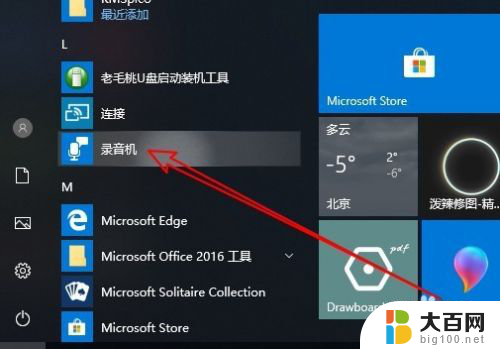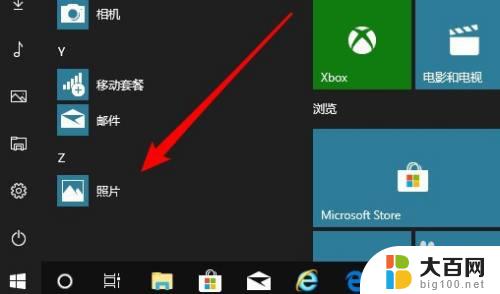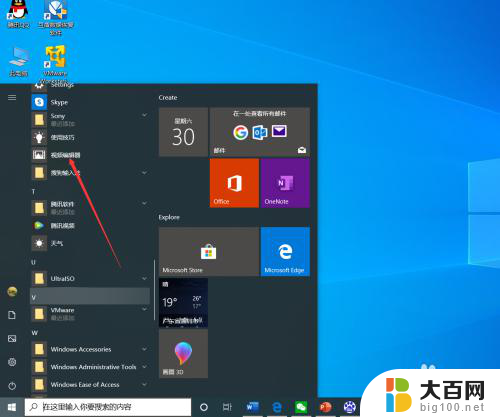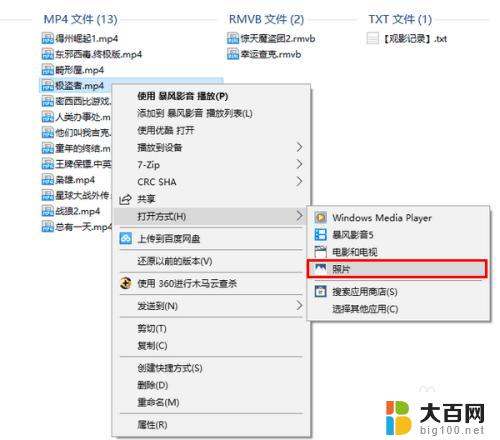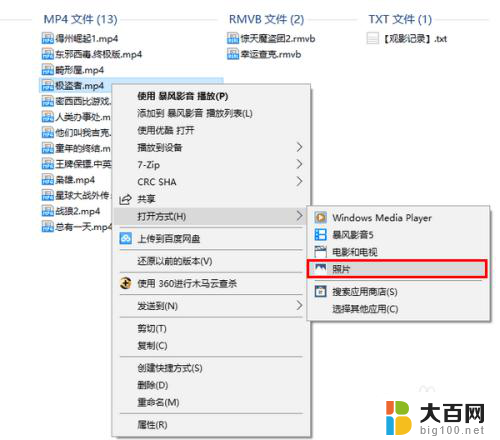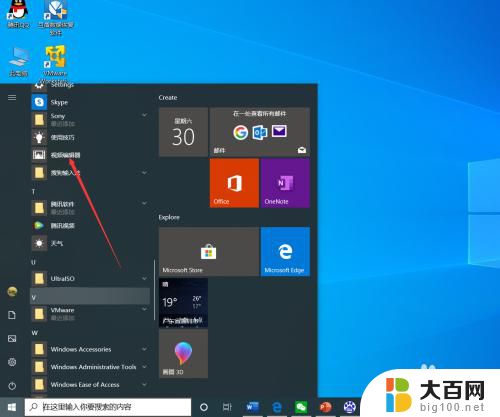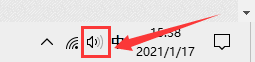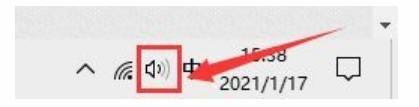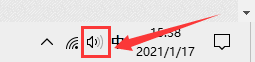录音能剪辑吗 Win10如何裁剪录音文件
更新时间:2023-09-14 12:11:20作者:yang
随着数字技术的不断进步和普及,我们的生活也变得越来越便利,在日常生活中,我们可能会遇到一些需要剪辑录音文件的情况,比如录制会议、制作音频文件等。而在Win10系统中,我们可以通过一些简单的操作来裁剪录音文件,以满足我们的需求。录音能剪辑吗?Win10又如何裁剪录音文件呢?接下来我们将一一解答这些问题。
具体步骤:
1.首先我们在电脑上点击桌面左下角的开始按钮,在弹出菜单中点击“录音机”的菜单项。
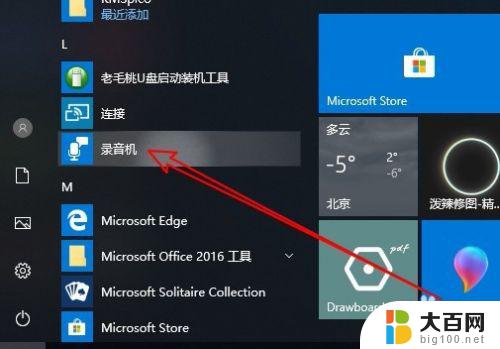
2.接下来在打开的录音机中,在左侧的录音文件列表中找到要裁剪的文件。
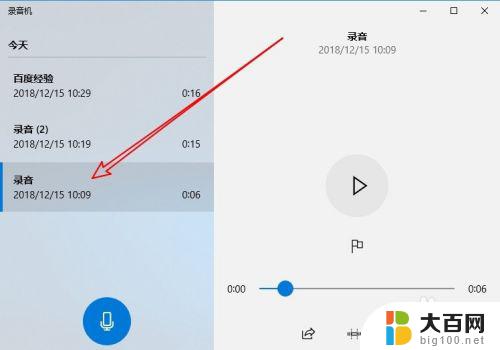
3.接下来我们在右侧的窗口中点击“裁剪”的图标。
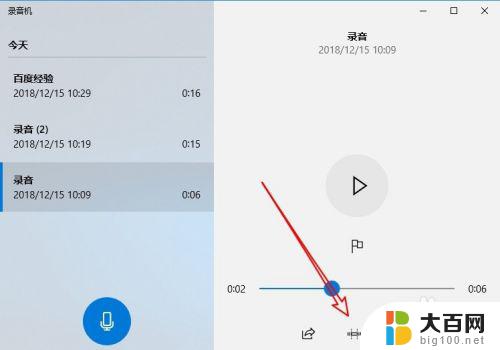
4.这时就会打开录音机的裁剪窗口,出现一个开始与终止的位置。
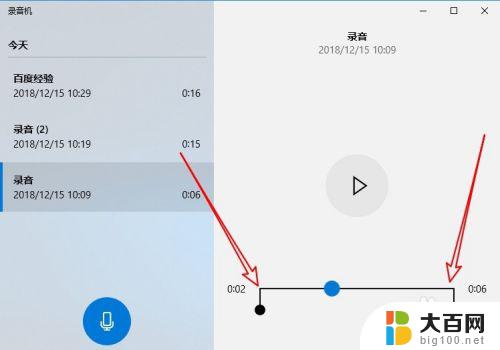
5.我们拖动裁剪滑块,选择要裁剪的开始与结束位置。
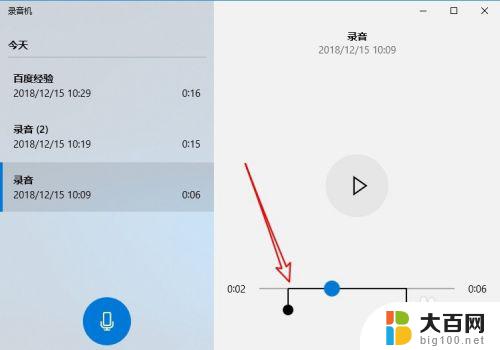
6.通过试听编辑完成后,最后我们点击下面的“保存”按钮。
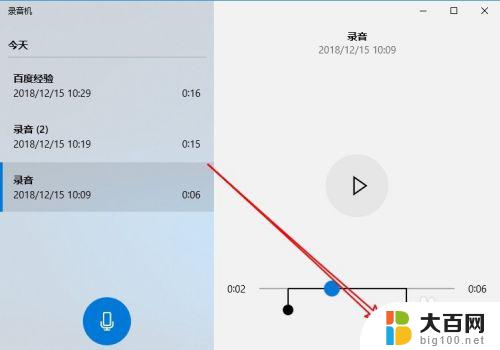
7.这时弹出一个保存的菜单,在弹出菜单中选择“保存副本”的菜单项。
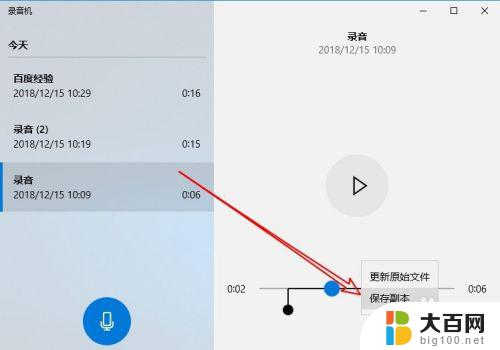
8.这时刚刚裁剪的文件会自动保存为一个文件,同时出现在左侧的文件列表中。
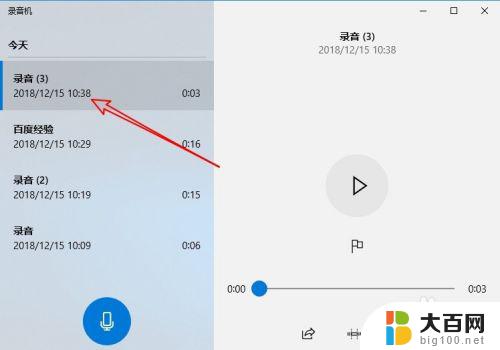
以上是录音能剪辑吗的全部内容,如果出现这种情况,请根据本文中提供的方法进行解决,希望能对您有所帮助。